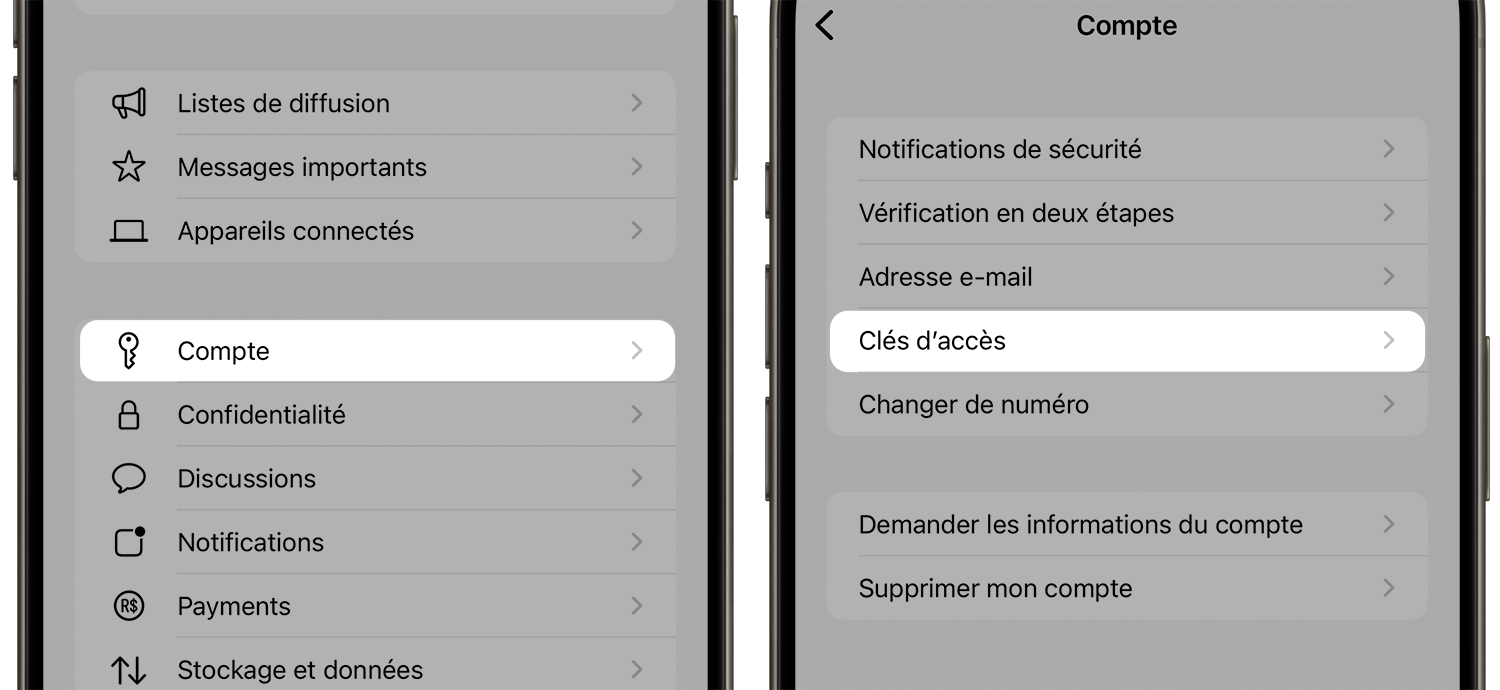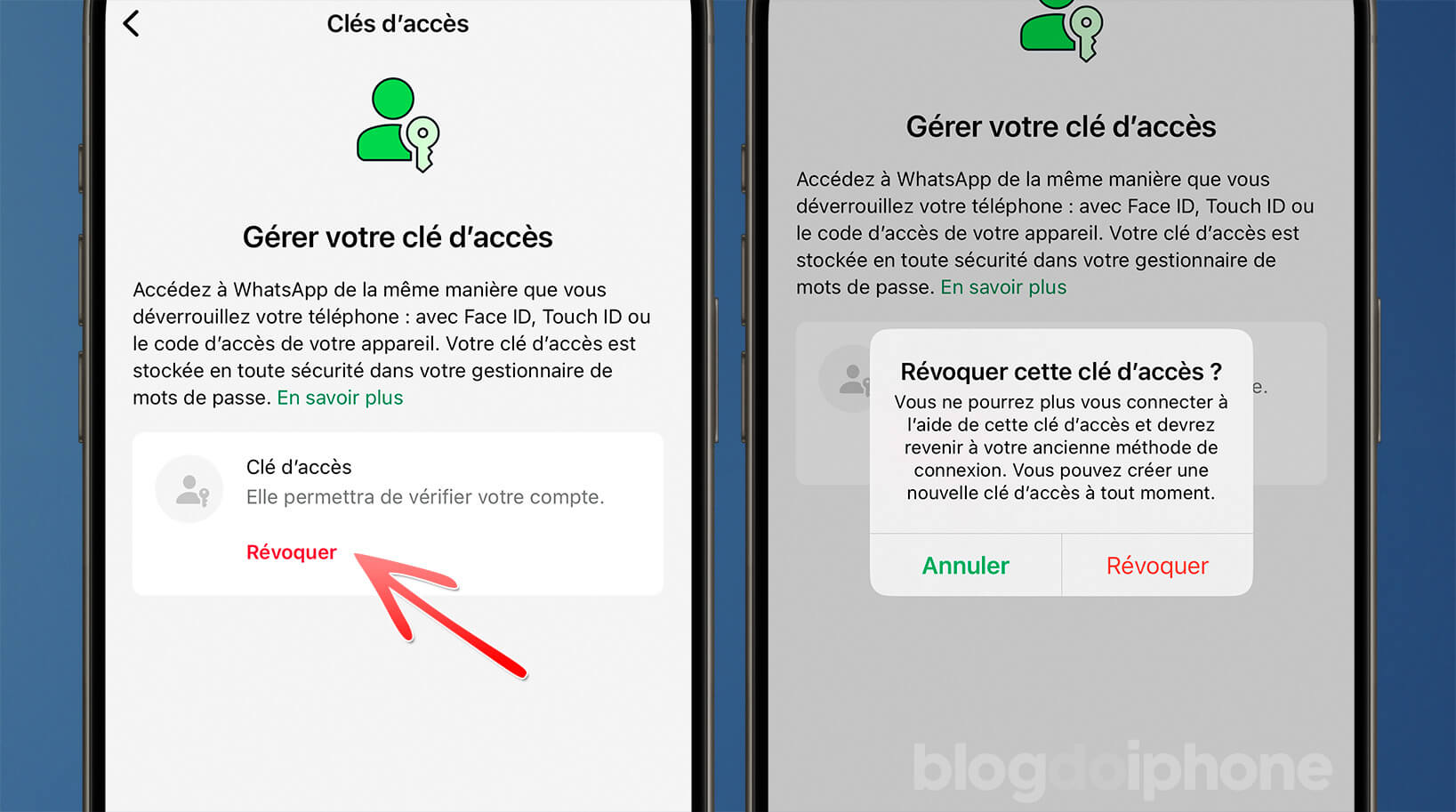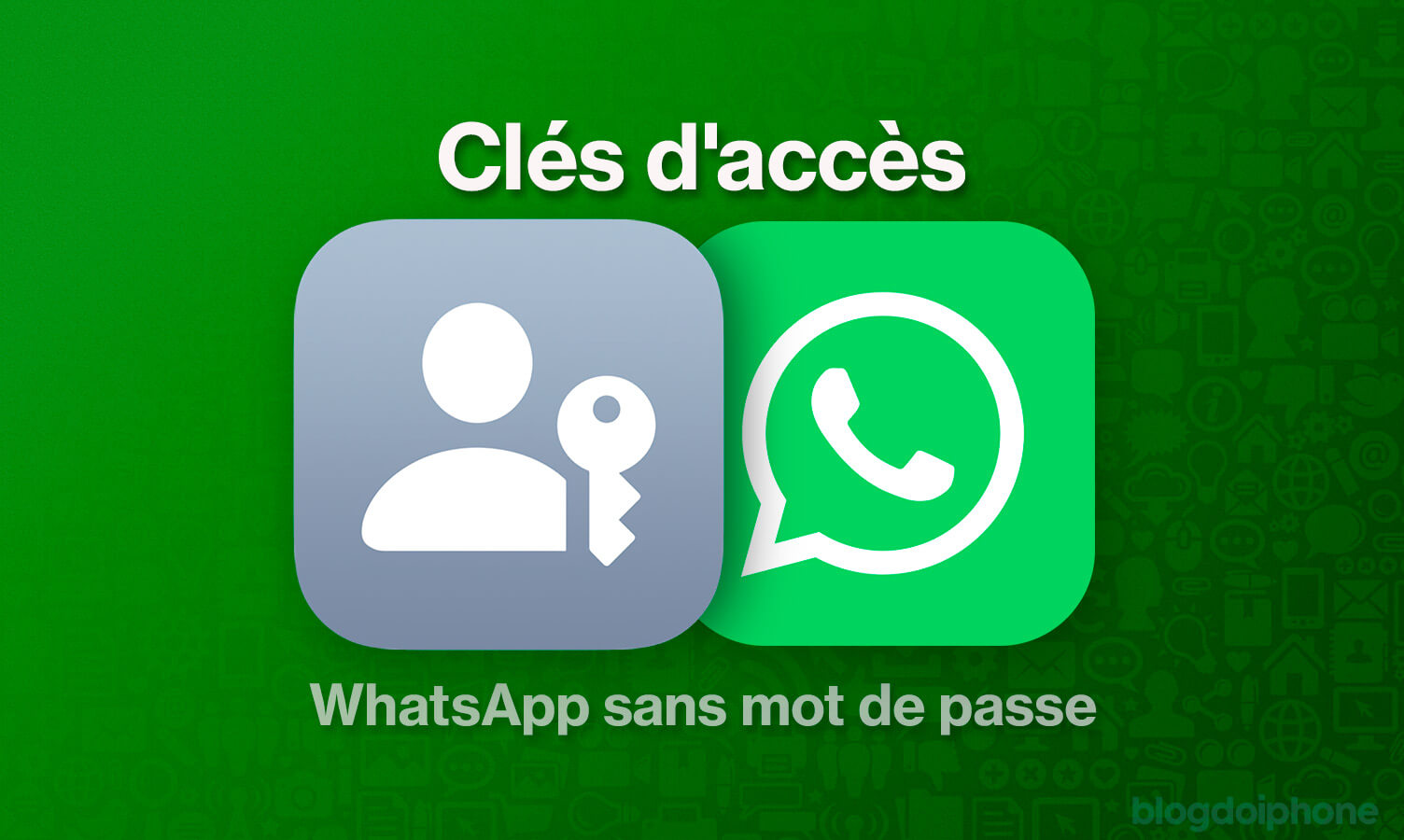
Vous souvenez-vous de la promesse que dans le futur, nous n’aurions plus besoin de mots de passe pour accéder aux services que nous utilisons ?
C’est à cela que sert le PassKey, ou Clé d’Accès (ou la traduction maladroite qu’Apple a donnée, Clé-mot de passe), qui permet d’accéder à quelque chose en utilisant simplement notre empreinte digitale ou notre visage.
Alors, apprenons comment activer une Clé d’Accès sur votre WhatsApp, rendant votre accès non seulement plus sécurisé, mais aussi beaucoup plus pratique.
Qu’est-ce qu’une Clé d’Accès ?
La Clé d’Accès, ou en anglais Passkey, est une technologie d’authentification développée en partenariat par Apple et des entreprises comme Google, Samsung et d’autres, créée pour remplacer les mots de passe traditionnels, offrant une alternative plus sûre et efficace.
C’est-à-dire, vous n’avez besoin d’aucun mot de passe, juste de votre visage ou de votre empreinte digitale pour accéder à un service.
Au lieu de demander une séquence de caractères à mémoriser et à taper par l’utilisateur, le Passkey utilise des méthodes d’authentification biométriques, telles que les empreintes digitales ou la reconnaissance faciale, ou des dispositifs physiques, tels que les clés de sécurité physiques.
La technologie Passkey a été introduite pour la première fois par Apple en 2022, avec iOS 16, et peu après adoptée par divers systèmes de Google et Microsoft. C’est donc une norme multiplateforme.
Bien qu’elle soit multiplateforme, au moment où ce tutoriel a été rédigé, chaque passkey créée est liée au système où elle a été générée. Autrement dit, si vous créez une Clé d’Accès avec votre compte iCloud, vous devrez toujours l’utiliser sur des appareils auxquels vous êtes connecté. La même chose si elle est générée dans un gestionnaire de mots de passe (comme 1Password) ou sur Android.
Mais bien que cela puisse sembler limitatif initialement, si vous changez un jour de système (ou de gestionnaire de mots de passe), il vous suffit de générer et d’échanger la clé d’accès dans chaque application.
Comment activer une Clé d’Accès sur WhatsApp
Ce tutoriel fonctionne aussi bien pour iOS que pour Android.
1. Assurez-vous que votre système est à jour
Il est toujours bon de rappeler que, pour activer les Clés d’Accès sur WhatsApp, vous devez utiliser un système compatible sur votre appareil.
Sur iPhone, vous avez besoin au minimum d’iOS 16, car les Clés d’Accès (Passkey) ne sont prises en charge qu’à partir de cette version. Sur Android, la version 14 du système ou ultérieure est nécessaire. Windows 11 est compatible, ainsi que macOS 13 Ventura et suivants.
2. Ouvrez WhatsApp
Avec le système mis à jour, ouvrez l’application WhatsApp. N’oubliez pas que votre application doit également être dans la dernière version disponible. Mettez-la à jour via l’App Store si nécessaire.
Il s’agit d’une fonctionnalité qui vient d’être lancée et qui est mise en place progressivement, donc si l’option n’apparaît pas encore sur votre appareil, vous devrez attendre que WhatsApp la libère pour vous.
3. Touchez l’onglet Paramètres
Dans WhatsApp, touchez ‘Paramètres’, situé en bas à droite de l’écran.
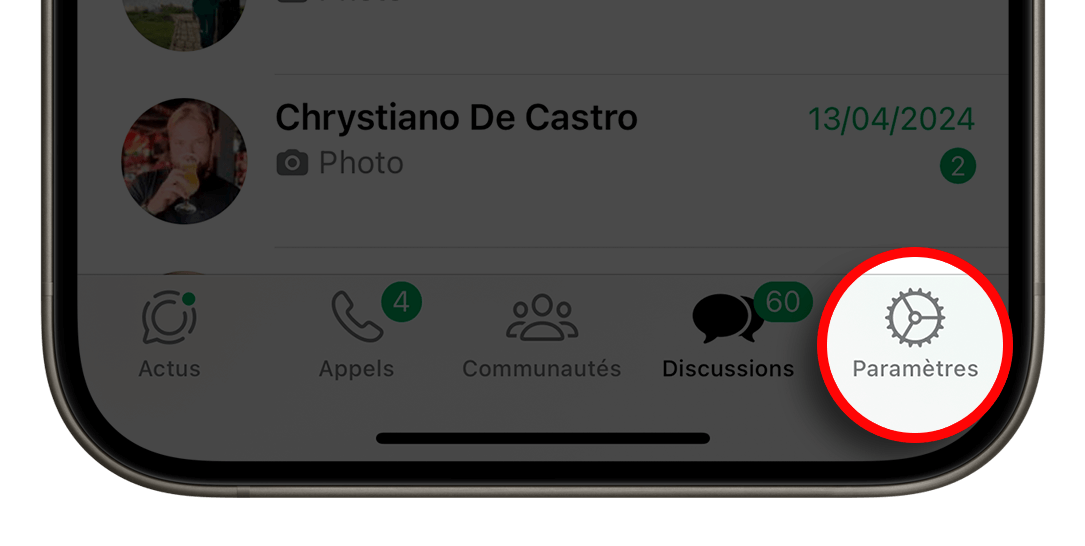
4. Touchez le menu Compte
Dans le menu ‘Compte’, vous trouverez plusieurs options liées à la sécurité et à la gestion de votre compte. L’une d’elles sera l’option « Clés d’Accès ».
5. Créez un Code d’Accès
À ce stade, il suffit de créer votre clé d’accès en cliquant sur le bouton vert.
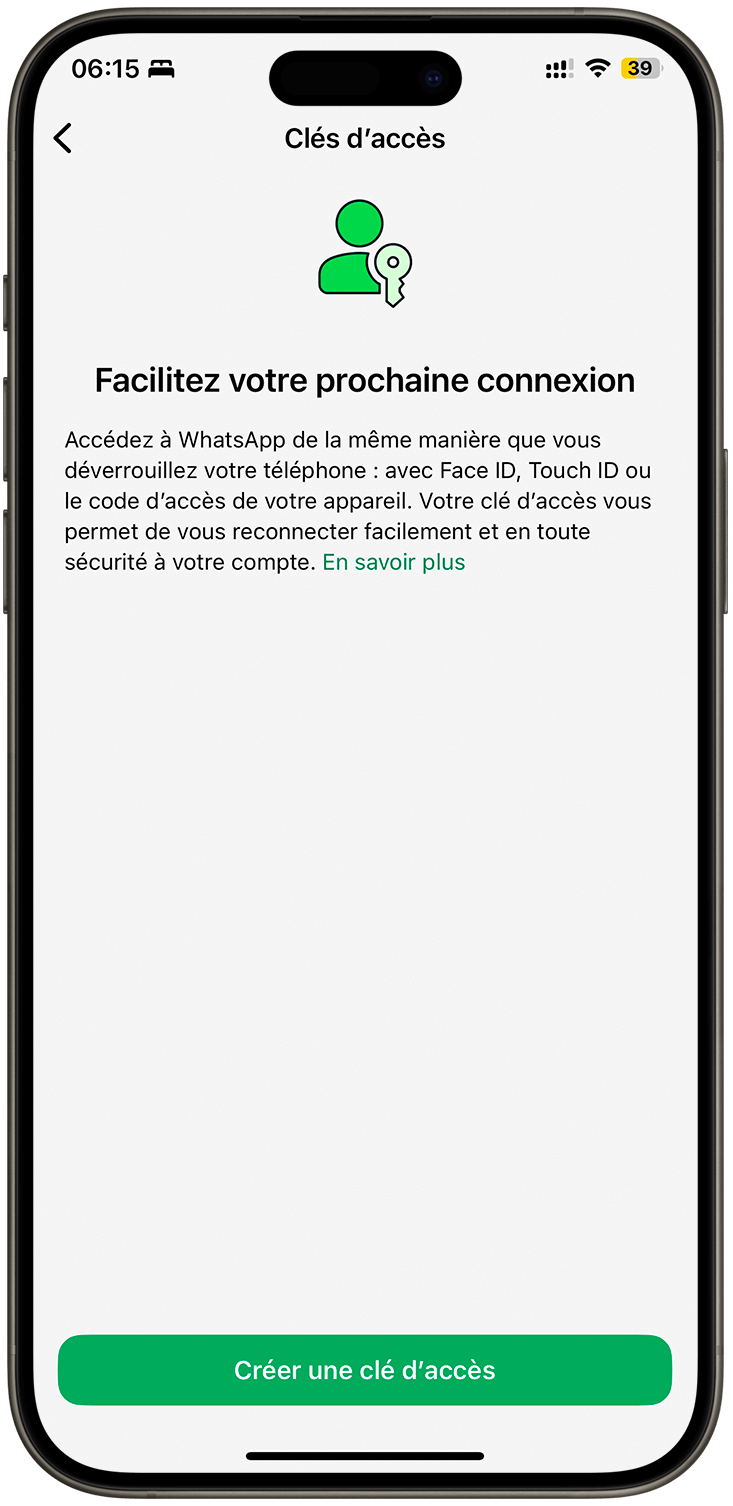
Vous devrez ensuite valider votre biométrie, et ces données seront stockées dans votre iCloud. Ainsi, si votre iPhone est volé, tombe en panne ou si vous le perdez, vous pourrez l’activer sur un autre appareil où vous êtes connecté avec votre compte iCloud.
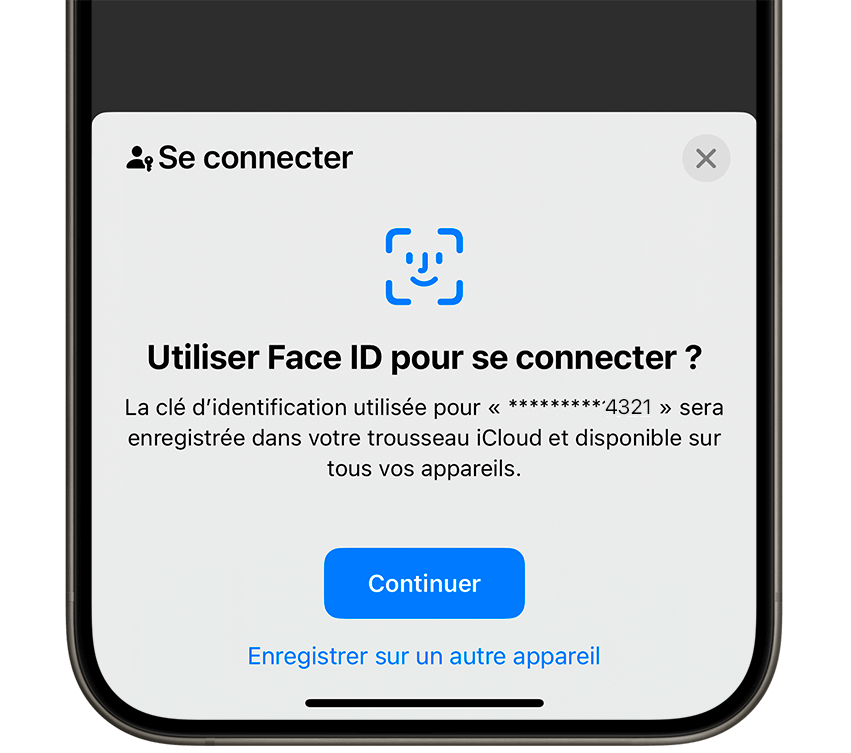
Avec cela, vous n’aurez plus besoin du mot de passe de sécurité pour activer votre WhatsApp lorsque vous devrez l’installer. De plus, avec la Clé d’Accès activée, personne ne pourra activer votre numéro sur un autre téléphone, pour réaliser des arnaques auprès de vos connaissances.
Comment SUPPRIMER une Clé d’accès WhatsApp
Bon, disons que vous ne souhaitez plus utiliser la clé d’accès, ou que vous voulez la changer pour l’utiliser sur une autre plateforme. Que faites-vous ?
Très facile.
Vous suivez les mêmes étapes expliquées ci-dessus, mais à la fin du chemin, vous verrez votre clé d’accès. Pour la supprimer, il suffit de taper sur « Révoquer« .
À partir de ce moment, vous revenez à l’ancien processus d’utilisation d’un mot de passe ou d’un message SMS. Vous pouvez réajouter la clé d’accès quand vous le souhaitez.
Cela est utile si vous ne vous sentez pas à l’aise avec cette méthode, ou si vous changez d’iOS à Android, ou vice versa.
Et voilà ! Avec ces étapes, vous avez activé la Clé d’Accès sur votre WhatsApp, profitant d’une manière plus sûre et pratique d’accéder à votre application de messagerie.
Profitez de la commodité et de la sécurité renforcée que cette technologie offre.
➽ Comment créer des autocollants sur WhatsApp avec vos photos directement dans l’application